笔记本电脑上字体怎么调节大小 如何在笔记本电脑上调整字体大小
更新时间:2024-02-13 08:59:09作者:jiang
如今随着科技的迅猛发展,笔记本电脑已经成为我们日常生活中不可或缺的工具之一,而在使用笔记本电脑时,我们常常会遇到字体大小不合适的问题。无论是网页浏览、文件编辑还是阅读文章,字体大小的调节都显得尤为重要。如何在笔记本电脑上调整字体大小呢?在本文中我们将为大家介绍几种简便的方法,帮助您轻松调节笔记本电脑上的字体大小,以提升阅读和编辑的舒适度。
具体步骤:
1.鼠标点击笔记本电脑左下角的开始,如图所示。

2.点击控制面板,如图所示。
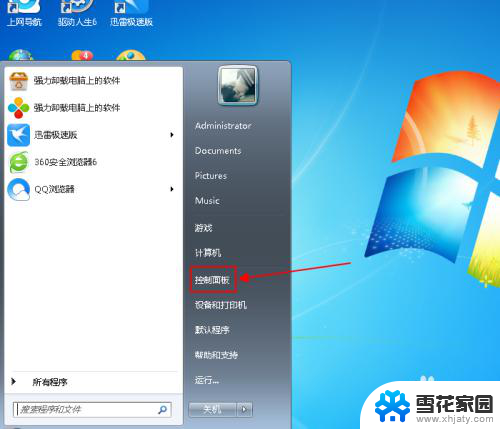
3.找到字体图标,鼠标点击字体,如图所示。
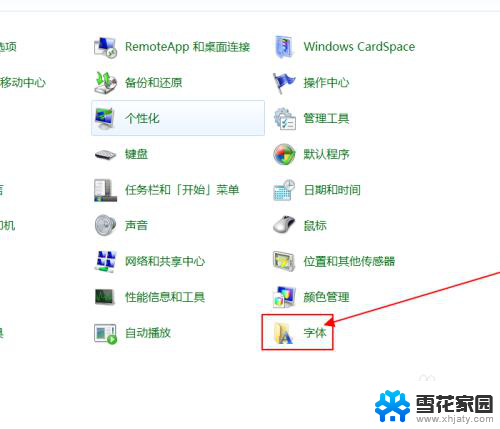
4.点击更改字体大小,如图所示。
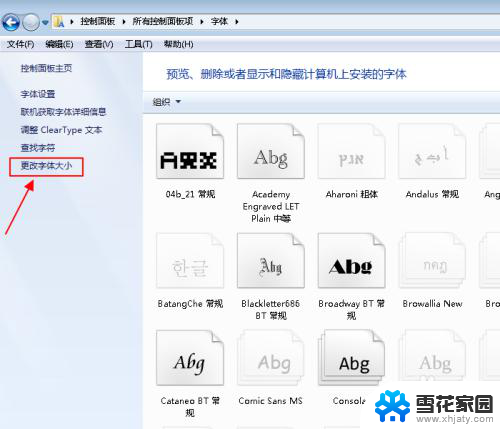
5.当前显示我们现在使用的字体,如图所示。
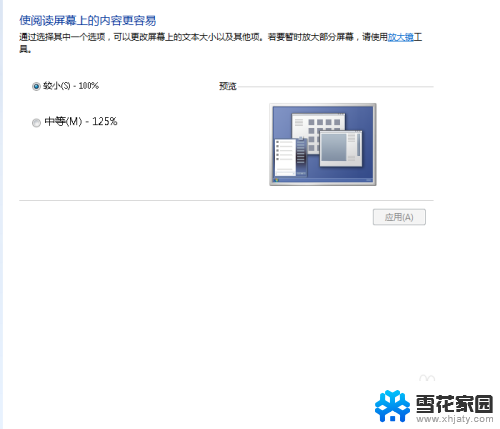
6.我们选择中等字体,点击下面应用。如图所示。
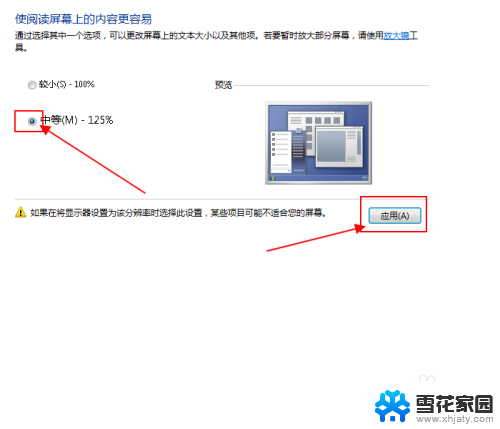
7.选择稍后注销,我们用完电脑。重启一遍就可以了,如图所示。
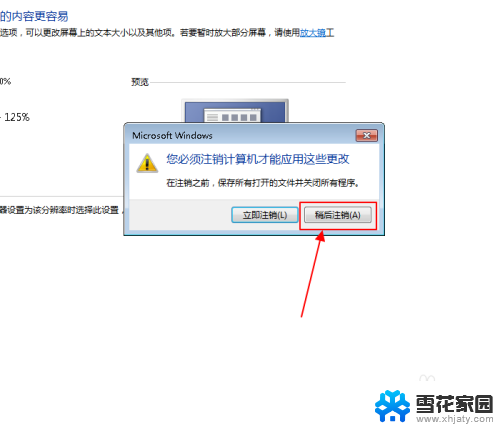
以上就是笔记本电脑上字体如何调节大小的全部内容,如果你遇到这种情况,可以尝试按照以上方法解决,希望对大家有所帮助。
笔记本电脑上字体怎么调节大小 如何在笔记本电脑上调整字体大小相关教程
-
 笔记本电脑字体放大 笔记本电脑字体大小调整方法
笔记本电脑字体放大 笔记本电脑字体大小调整方法2024-03-22
-
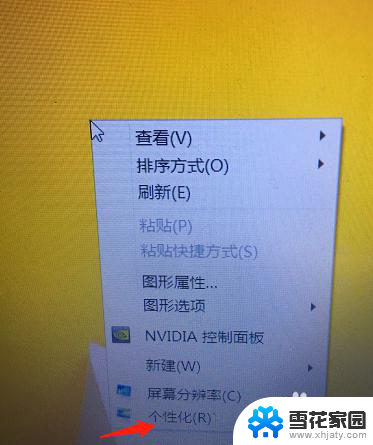 电脑上字体大小怎么调 电脑屏幕字体大小调节方法
电脑上字体大小怎么调 电脑屏幕字体大小调节方法2023-11-25
-
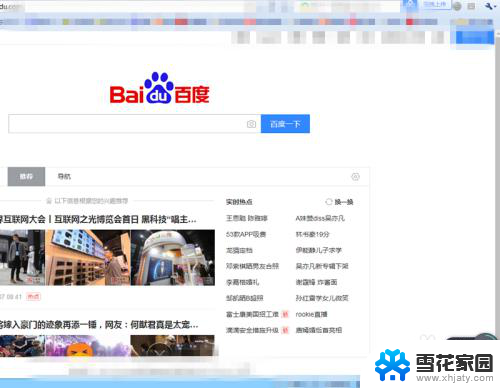 笔记本网页字体大小怎么调整 如何在电脑上改变网页字体大小
笔记本网页字体大小怎么调整 如何在电脑上改变网页字体大小2024-01-23
-
 笔记本电脑字体怎么设置大小 笔记本电脑字体大小调整方法
笔记本电脑字体怎么设置大小 笔记本电脑字体大小调整方法2024-08-21
- 电脑上如何调节字体大小 电脑屏幕字体调整技巧
- 如何把字体调小 如何调整电脑屏幕上的字体大小
- windows字体太小怎么调整 笔记本字体大小设置方法
- 电脑里字体大小怎么调 电脑如何调整字体大小设置
- 电脑微信如何调整字体大小 电脑微信字体大小设置步骤
- 如何增大电脑字体大小 电脑屏幕字体大小调节技巧
- 电脑微信设置文件保存位置 微信电脑版文件保存位置设置方法
- 增值税开票软件怎么改开票人 增值税开票系统开票人修改方法
- 网格对齐选项怎么取消 网格对齐选项在哪里取消
- 电脑桌面声音的图标没了 怎么办 电脑音量调节器不见了怎么办
- 键盘中win是那个键 电脑键盘win键在哪个位置
- 电脑如何连接隐藏的wifi网络 电脑如何连接隐藏的无线WiFi信号
电脑教程推荐